
In questa guida vediamo come installare un ricevitore wireless USB Xbox 360 che non viene più riconosciuto in seguito ad un aggiornamento ad una nuova versione di Windows 10 o per altra causa.
Se non è possibile installare il ricevitore wireless tramite la normale procedura indicata nella seconda parte dell'articolo, si può tentare di rimettere in funzione il ricevitore wireless seguendo scrupolosamente i passaggi indicati; da sottolineare che questa guida è indicata per chi possiede un ricevitore wireless Xbox 360 compatibile, cioè non originale Microsoft, che richiede un'installazione alternativa per poter essere riconosciuto e funzionare normalmente.
Per verificare se il ricevitore wireless è riconosciuto o meno, e viene "visto" dal sistema operativo, aprire Gestione dispositivi digitando devmgmt.msc nella casella di ricerca di Windows, premere INVIO per aprire la finestra, se è presente la voce "Periferiche XBOX 360" che include il dispositivo "Ricevitore wireless Xbox 360 per Windows", allora il ricevitore è installato e riconosciuto correttamente.
Nel caso appaia una voce "Dispositivo sconosciuto", è probabile che si tratti del ricevitore wireless Xbox 360 compatibile che non viene riconosciuto automaticamente da Windows 10.
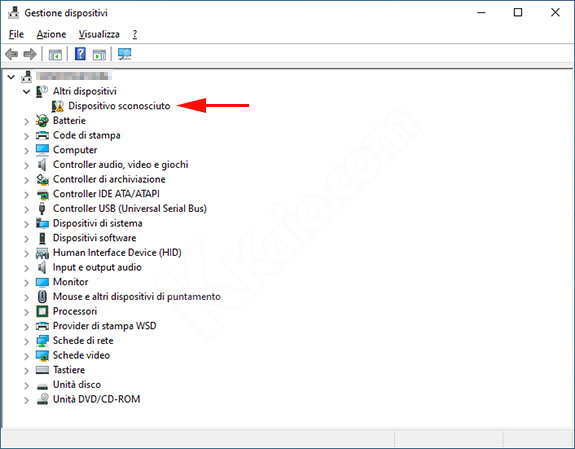
Per verificare che si tratti effettivamente del ricevitore wireless Xbox 360 cliccare due volte su "Dispositivo sconosciuto" e spostarsi sulla scheda Dettagli.
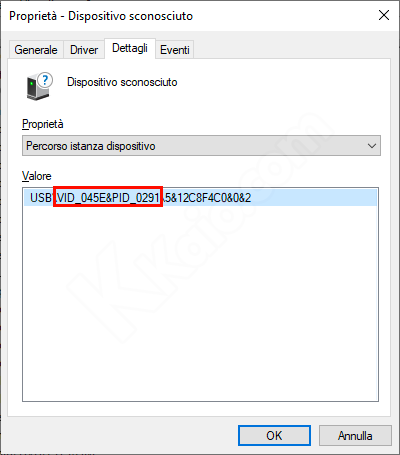
Annotare il codice evidenziato nella cornice rossa che corrisponde all'ID hardware di un ricevitore wireless Xbox 360 (VID_045E&PID_0291), in questo caso teniamo in considerazione il codice 0291.
Stabilito che si tratta del ricevitore collegato e non riconosciuto automaticamente, procediamo con lo scaricare il software ufficiale Microsoft; collegarsi quindi al sito ufficiale per scaricare i driver per il ricevitore wireless USB Xbox 360 da questo link.
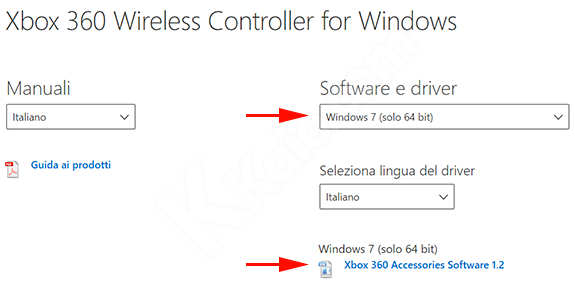
Non è presente il software per Windows 10, quindi scaricare quello per Windows 7 a 32 o 64 bit, in base al sistema operativo in uso, salvare il file scaricato in una cartella a piacimento senza aprirlo/avviarlo.
Ora è necessario estrarre il file scaricato, che dovrebbe chiamarsi Xbox360_64Ita.exe o Xbox360_32Ita.exe (64 o 32 bit), per l'estrazione è possibile utilizzare un programma di gestione archivi compressi, come 7-Zip, WinRAR, WinZip o altri.
Per estrarlo manualmente, invece, procedere come segue: aprire una finestra del prompt dei comandi come amministratore e sposarsi nella cartella dove è stato salvato il file appena menzionato, in questo caso è stato salvato nella cartella utente "Downloads", per effettuare l'operazione, dal prompt dei comandi digitare in sequenza (o copiare e incollare i comandi):
cd "%userprofile%\downloads"
xbox360_64ita /x:C:\xbox360driver
Ogni riga va confermata con il tasto INVIO, se si ottiene il messaggio "Extraction complete", vuol dire che l'estrazione è avvenuta con successo, vedi figura d'esempio:
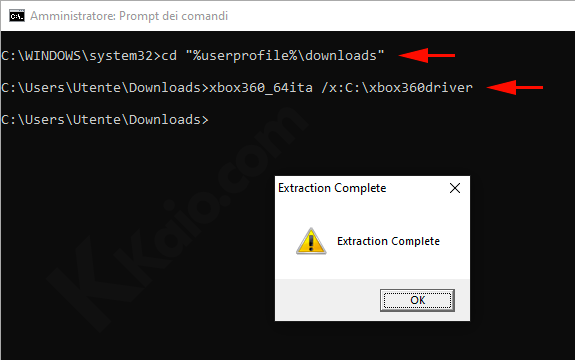
In questo caso abbiamo estratto il software/driver a 64 bit nella cartella "xbox360driver" creata nella radice dell'unità C. L'utente è libero di scegliere dove estrarre il file semplicemente modificando il percorso della riga di comando che serve ad estrarre il file, oppure utilizzando uno dei programmi di gestioni archivi compressi citati sopra.
Aprire una finestra di esplora risorse ed entrare nella cartella appena estratta, aprire le sottocartelle seguendo questo percorso: xbox360setup64filesdriverwin7.
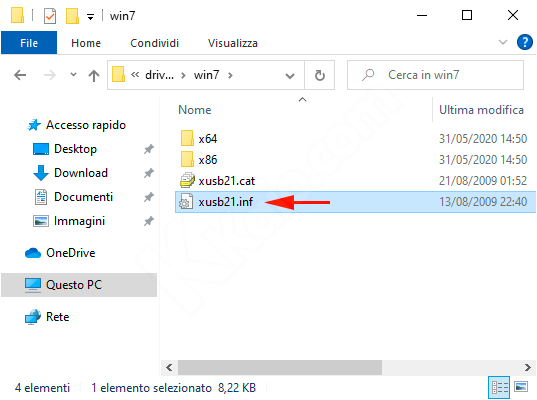
Qui dovrebbe trovarsi un file chiamato xusb21.inf (o solo xusb21, se le estensioni file sono nascoste), aprire suddetto file con un editor di testo come il blocco note di Windows (non usare WordPad, Word, o programmi di videoscrittura similari).
Usare la funzione di ricerca e sostituzione testo, nel blocco note basta entrare nel menu "Modifica" e selezionare "Sostituisci", oppure premere CTRL + H sulla tastiera, quindi immettere 0719 nel campo "Trova" e 0291 nel campo "Sostituisci con" (o il codice rilevato in precedenza, che potrebbe essere differente), vedere immagine d'esempio sotto.
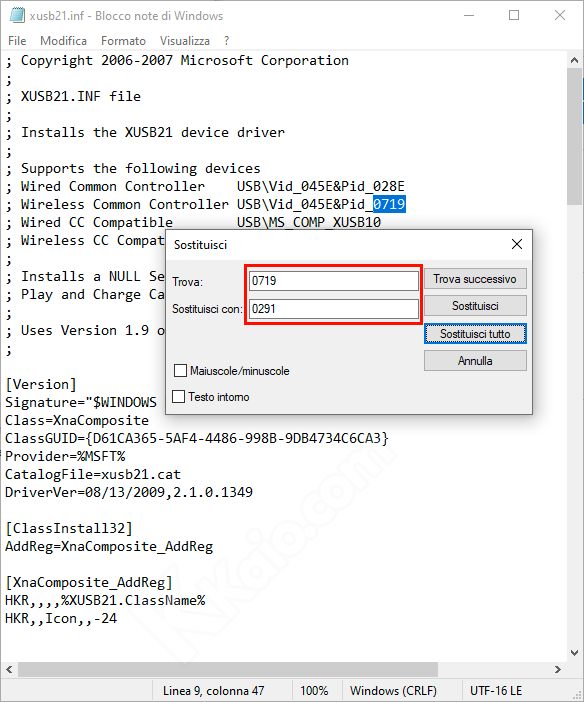
Cliccare sul pulsante Sostituisci tutto, per confermare la sostituzione del testo specificato in tutto il file.
Salvare il file e chiudere il blocco note o l'editor di testo utilizzato.
Ora è necessario riavviare Windows 10 in modalità avanzata, per effettuare l'operazione, tenere premuto il tasto Shift (o Maiusc) mentre si clicca su Riavvia il sistema.

Al riavvio verrà presentata questa schermata:

Selezionare Risoluzione dei problemi, poi Opzioni avanzate.
Si aprirà una seconda schermata:

Qui selezionare Impostazioni di avvio, poi cliccare su Riavvia, per riavviare il sistema in modo che visualizzi un menu simile a quello sotto riportato:

Selezionare la voce numero 7, premendo il tasto 7 o F7 sulla tastiera del PC, Windows si avvierà normalmente ma in una modalità che permette di installare driver modificati/non firmati. Nessuna preoccupazione comunque, al prossimo riavvio normale, questa modalità sarà disattivata e Windows 10 funzionerà nella solita modalità.
Dopo l'avvio di Windows 10 nella modalità "Disabilita imposizione firma driver", aprire nuovamente la finestra "Gestione dispositivi" digitando devmgmt.msc nella casella di ricerca (o nella finestra Esegui, richiamabile con la pressione del tasto Windows + R) e confermando con INVIO; quindi cliccare con il tasto destro del mouse su "Dispositivo sconosciuto" che corrisponde al ricevitore wireless Xbox 360, come rilevato in precedenza e selezionare Aggiorna driver.
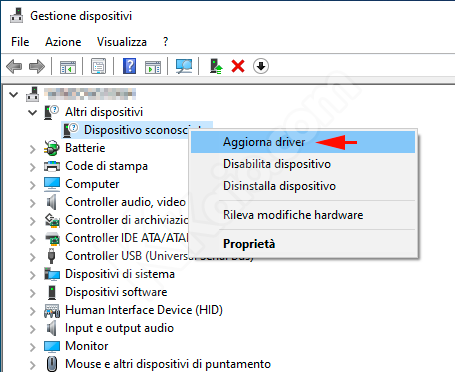
Nella finestra aperta selezionare la seconda voce Cerca i driver nel computer:
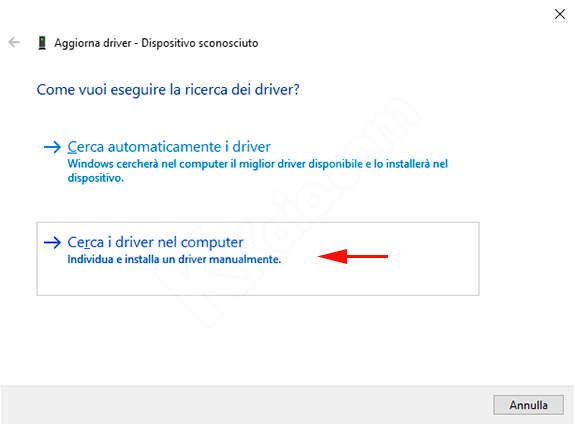
Ora cliccare sul pulsante Sfoglia... e selezionare la cartella che contiene il file xusb21.inf modificato in precedenza, in questa guida è stata creata nella radice dell'unità C:
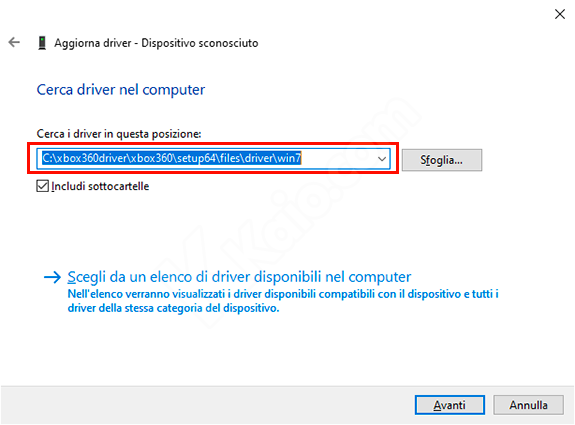
Cliccare sul pulsante Avanti, verrà visualizzato un avviso evidenziato in rosso:
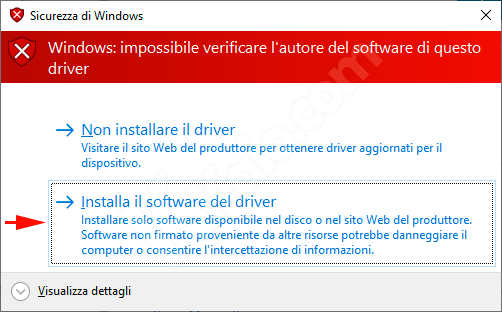
Cliccare su Installa il software del driver per installare il driver scaricato in precedenza e modificato per adattarsi al ricevitore wireless USB Xbox 360 compatibile, al termine, il ricevitore dovrebbe essere riconosciuto come "Xbox 360 Wireless Receiver for Windows" cliccare su Chiudi per terminare l'operazione.
L'installazione del driver è terminata e il ricevitore wireless Xbox 360 compatibile dovrebbe essere riconosciuto e funzionare senza problemi.
Se lo si desidera, è ora possibile installare anche il driver più aggiornato incluso in Windows 10, con firma digitale Microsoft, per effettuare l'operazione leggere sotto.
Installazione standard/aggiornamento driver del ricevitore wireless Xbox 360 compatibile per Windows 10
Aprire Gestione dispositivi digitando devmgmt.msc nella casella di ricerca di Windows 10 oppure digitare nella finestra Esegui richiamabile con la combinazione di tasti Windows + R.
Se è la prima installazione, cliccare con il tasto destro del mouse su "Dispositivo sconosciuto" che corrisponde al ricevitore wireless Xbox 360 compatibile, come rilevato all'inizio di questa guida e selezionare Aggiorna driver, se, invece, è stato installato il driver per Windows 7 (modificato o meno) scaricato dal sito Microsoft, dovrebbe già essere presente il ricevitore con la dicitura Xbox 360 Wireless Receiver for Windows, cliccare con il tasto destro del mouse e selezionare Aggiorna driver.
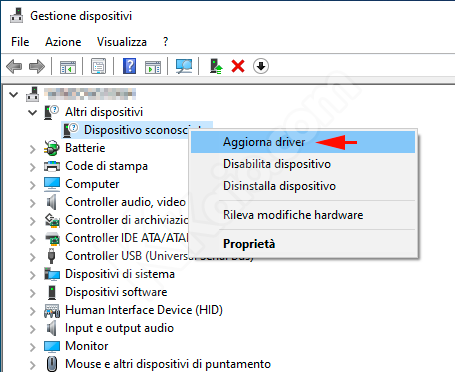
Nella finestra aperta selezionare la seconda voce Cerca i driver nel computer:
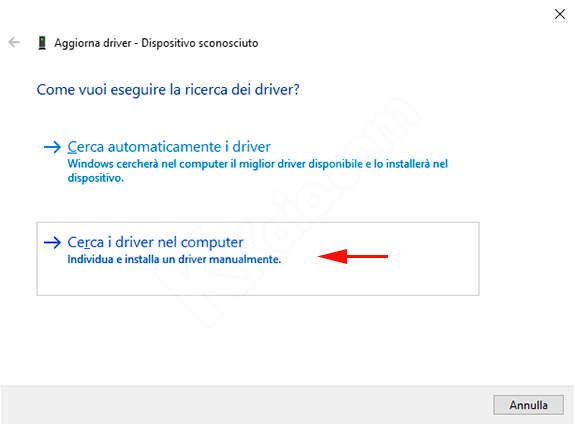
Ora selezionare Scegli da un elenco di driver disponibili nel computer.
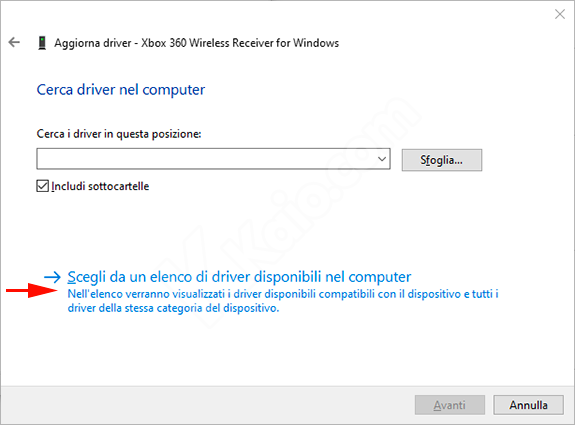
Se è già installato il driver per Windows 7 (modificato o meno) apparirà la finestra sotto riportata, togliere il segno di spunta dalla casella Mostra hardware compatibile, scorrere la lista e selezionare la voce corretta, ovvero Ricevitore wireless Xbox 360 per Windows, questo è il driver ufficiale Microsoft aggiornato e incluso in Windows 10.
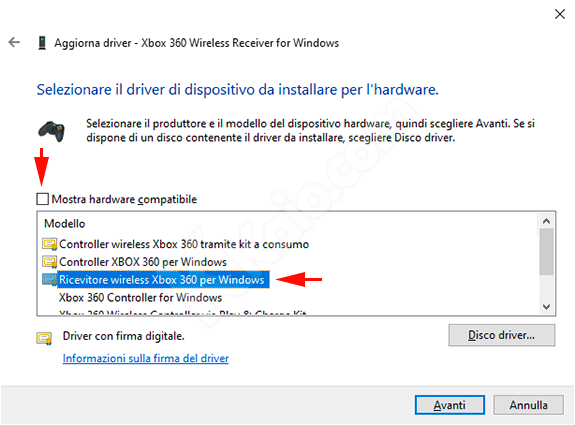
Se non è installato nessun driver e quindi appare come Dispositivo sconosciuto, selezionare dalla lista proposta la voce Periferiche XBOX 360, cliccare su Avanti e selezionare nella lista proposta Ricevitore Wireless Xbox 360 per Windows.
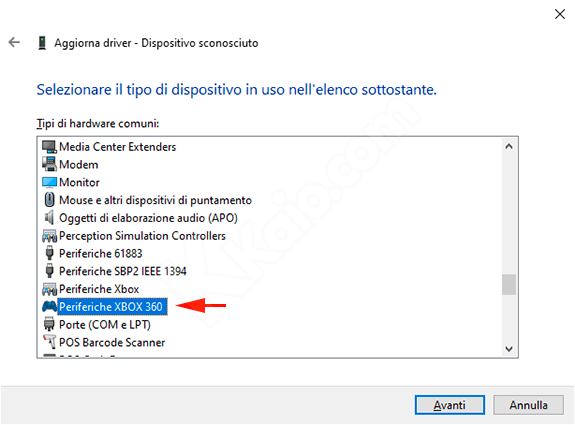
Cliccare sul pulsante Avanti e confermare cliccando Si se appare un avviso a proposito di una eventuale incompatibilità del driver scelto con l'hardware collegato, questo perchè si tratta di un ricevitore wireless Xbox 360 compatibile.
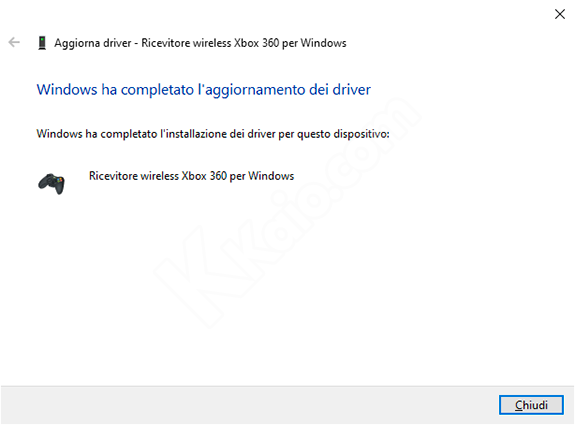
Cliccare su Chiudi per terminare l'installazione/aggiornamento del driver per il ricevitore wireless Xbox 360 compatibile, se viene ancora visualizzato come "Dispositivo sconosciuto", molto probabilmente è necessario seguire la procedura descritta nella prima parte di questa guida che contempla l'installazione del driver per Windows 7 adattato.
La procedura è stata testata con successo e senza problematiche su Windows 10 aggiornamento di maggio 2020 (versione 2004), non ci si assume nessuna responsabilità nel caso l'utente esegua scorrettamente la procedura o vi siano problemi di ogni genere.